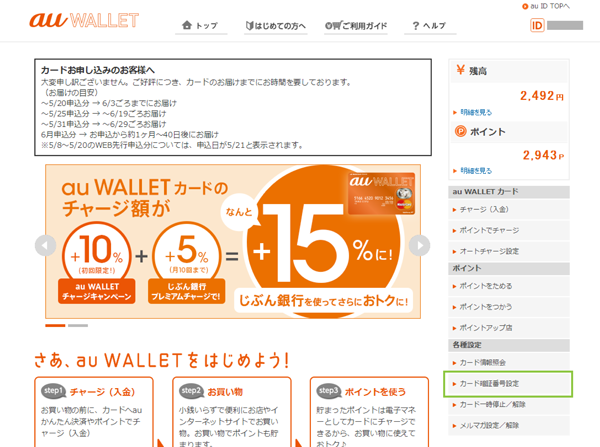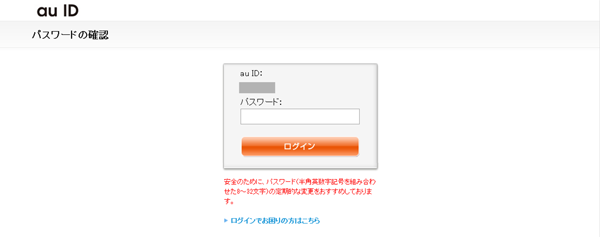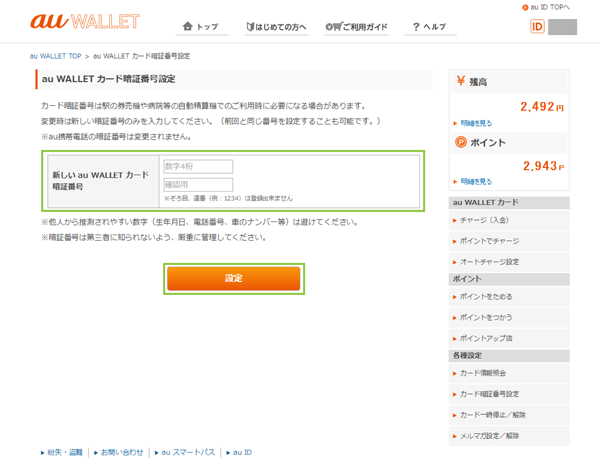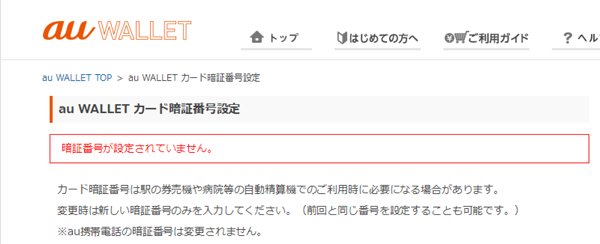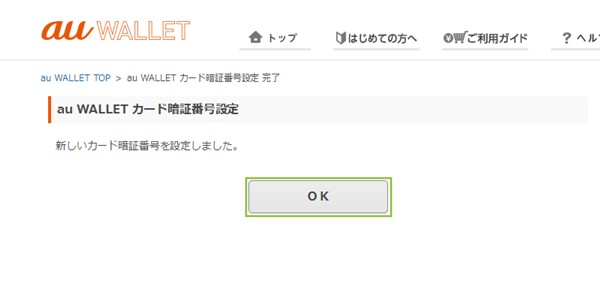au WALLETカードに暗証番号を設定する
au WALLET™を利用すると特定のサービス(自動券売機など)では、
暗証番号の入力を求められる場合があります。
一部の有人のレジなどでも暗証番号を入力した決済を求められる場合もあります。
au WALLETの暗証番号は初期状態では設定されておらず、自分で設定する必要があります。
未設定の状態でそうした暗証番号の必要なサービスを利用し、
誤ったパスワード(この時点では未設定)を3回入力してしまった場合には、
カードが一時的にロックされてしまう結果を招きかねません。
そうした勘違いを防ぐためにも、au WALLETカードを受け取ったら暗証番号を設定ておきましょう。
ここでは暗証番号の設定方法についてご紹介します。
au WALLETサイトから設定
au WALLETカードに暗証番号を設定するには、
au WALLETのサイトにアクセスし設定を行います。
PC以外の設定方法は本投稿最後の公式ヘルプを参照頂けたらと思います。
au WALLET(要auIDログイン)
au WALLETサイトにログインしたら、
表示されたサイドメニューの[カード暗証番号設定]をクリックします。
au WALLETカードの暗証番号を変更する際には、
セキュリティーのためにauIDのパスワードの入力を求められます。
auIDのログインパスワードを入力して再認証を行います。
ログインが完了するとau WALLET カード暗証番号設定の画面が開きます。
「新しい暗証番号」に対して利用するau WALLETカードの暗証番号を入力します。
入力が完了したら[設定]をクリックして暗証番号を保存します。
新しく設定する暗証番号を「空白」で設定を行うことはできません。
実際に空白で[設定]をクリックすると、以下の通りエラーとなります。
新しい暗証番号の設定が完了すると、
「新しいカード暗証番号を設定しました」と表示され暗証番号の変更は完了です。
さいごに
決済時に暗証番号の入力を求められることはあまりないかもしれません。
よくあるのが、みどりの窓口などの自動券売機などで暗証番号の入力を求められるようです。
暗証番号の入力が必要なサービスを利用することになった時に限って、
暗証番号が分からずにあたふたしてしまうこともよくあるものです。
事前にしっかり設定を行っておいて、暗証番号が必要な時に備えておくといいでしょう。
公式
【PC】au WALLET カードの暗証… │ au Q&Aプラス
【Android/iPhone】au W… │ au Q&Aプラス
【auケータイ】au WALLET カー… │ au Q&Aプラス
au™、au by KDDI、auロゴはKDDI株式会社の登録商標です。
登録番号は以下の通りです。
第4449667号、第4464105号、第4472337号、第4472338号、
第4494464号、第4531747号、第4814423号、第4836315号、
第5491501号
au WALLET™、au WALLETロゴはKDDI株式会社の登録商標です。
登録番号は以下の通りです。
商願2014-4475
ウェブマネー(Web Money)および、そのロゴは、
株式会社ウェブマネーの登録商標です。
登録番号は以下の通りです。
第4735492号
Web Money INTERNET CARD WMおよび、そのロゴは、
株式会社ウェブマネーの登録商標です。
第4735493号
Web Money INTERNET SHOPPING WMおよび、そのロゴは、
株式会社ウェブマネーの登録商標です。
第4735502号
Web Money INTERNET SHOPPING WM www.webmoney.ne.jpおよび、そのロゴは、
株式会社ウェブマネーの登録商標です。
第4735502号
公開日: